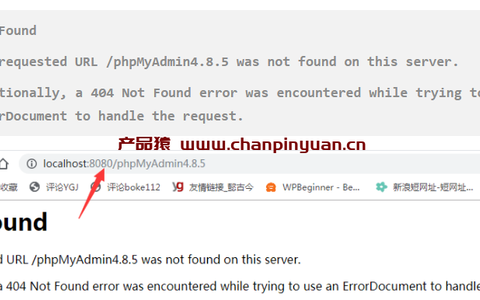本文给大家介绍Composer怎么在Windows和Linux上进行安装和使用的,希望对需要的朋友有所帮助!
Composer在Windows和Linux的安装和使用
一:安装 Composer
1.首先请确认已经正确安装了PHP,windows打开命令行窗口/linux打开终端,执行php -v查看是否正确输出版本号。
windows
PSE:\repository\work>php-vPHP7.0.32(cli)(built:Sep12201815:54:08)(ZTS)Copyright(c)1997-2017ThePHPGroupZendEnginev3.0.0,Copyright(c)1998-2017ZendTechnologies
centos
[root@jmsiteos7~]#php-vPHP7.2.13(cli)(built:Dec6201823:18:37)(NTS)Copyright(c)1997-2018ThePHPGroupZendEnginev3.2.0,Copyright(c)1998-2018ZendTechnologieswithZendOPcachev7.2.13,Copyright(c)1999-2018,byZendTechnologies
如果安装了php,但未设置环境变量,需要设置环境变量
windows

windows设置环境变量
退出并重新打开命令行窗口,再次输入php -v查看版本号,如果依然不正常,请检查php目录是否正确
centos
vi/etc/profile#文件地步输入如下两行PATH=$PATH:/usr/local/php72/bin/:/usr/local/php72/sbin/exportPATH#立即生效source/etc/profile
再次输入php -v查看版本号,如果依然不正常,请检查php目录是否正确
2.下载 Composer
php-r"copy('https://install.phpcomposer.com/installer','composer-setup.php');"
3.安装 Composer
phpcomposer-setup.php
4.删除安装程序
php-r"unlink('composer-setup.php');"
5.局部安装
以上步骤下载 Composer 的过程正确执行完毕后,可以将 composer.phar 文件复制到任意目录(比如项目根目录下),然后通过php composer.phar指令即可使用 Composer 了!
6.全局安装
centos
打开终端并执行如下命令将前面下载的 composer.phar文件移动到/usr/local/bin/目录下面:
mvcomposer.phar/usr/local/bin/composer
windows
进入 PHP 的安装目录,将composer.phar复制到 PHP 的安装目录下面,在 PHP 安装目录下新建一个composer.bat文件,并将下列代码保存到此文件中
@php"%~dp0composer.phar"%*
重新打开一个命令行窗口试一试执行composer –version看看是否正确输出版本号
windows
PSE:\repository\work>composer–versionComposerversion1.8.02018-12-0310:31:16
centos
[root@jmsite~]#composer–versionDonotrunComposerasroot/superuser!Seehttps://getcomposer.org/rootfordetailsComposerversion1.8.02018-12-0310:31:16
这里只做演示,不可以以root身份执行composer,官方给出的解释是:某些Composer命令,包括exec,install和update允许第三方代码在您的系统上执行。
这是来自其“插件”和“脚本”功能。插件和脚本可以完全访问运行Composer的用户帐户。因此,强烈建议 避免以超级用户/ root身份运行Composer。
7.升级 Composer
composerselfupdate
8.设置composer国内源
composerconfig-grepo.packagistcomposerhttps://packagist.phpcomposer.com
二:使用 Composer
1.基于composer.json
在项目的目录下创建一个composer.json文件,描述项目的依赖关系。
{"require":{"monolog/monolog":"1.2.*"}}
表示需要下载从 1.2 开头的任何版本的monolog,使用下面的命令即可安装代码库
composerinstall
2.基于require 命令
若你感到创建composer.json文件麻烦,也可以在安装时使用require命令
composerrequiremonolog/monolog
composer 会去寻找代码库信息,并自动创建composer.json文件和composer.lock文件
3.更新项目里所有的代码库,或者指定的某些代码库
#更新所有代码库composerupdate#更新指定的代码库composerupdatemonolog/monolog#更新指定的多个代码库composerupdatemonolog/monologphpaes/phpaes#还可以通过通配符匹配代码库composerupdatemonolog/monologphpaes/*
4.移除一个代码库,如果被其他代码库使用,则无法移除
composerremovemonolog/monolog
5.在源中搜索代码库
composersearchmonolog
6.查看代码库信息
#显示已经安装的代码库composershow#通过通配符进行筛选composershowmonolog/*#具体某个代码库的信息composershowmonolog/monolog
自动加载
除了代码库的下载,Composer 还准备了一个自动加载文件,它可以加载 Composer 下载的代码库中所有的类文件。使用它,你只需要将下面这行代码添加到你项目的引导文件中
require'vendor/autoload.php';#$log=newMonolog\Logger('name');$log->pushHandler(newMonolog\Handler\StreamHandler('app.log',Monolog\Logger::WARNING));$log->addWarning('Foo');
产品猿社区致力收录更多优质的商业产品,给服务商以及软件采购客户提供更多优质的软件产品,帮助开发者变现来实现多方共赢;
日常运营的过程中我们难免会遇到各种版权纠纷等问题,如果您在社区内发现有您的产品未经您授权而被用户提供下载或使用,您可按照我们投诉流程处理,点我投诉;
本文来自用户发布投稿,不代表产品猿立场 ;若对此文有疑问或内容有严重错误,可联系平台客服反馈;
部分产品是用户投稿,可能本文没有提供官方下下载地址或教程,若您看到的内容没有下载入口,您可以在我们产品园商城搜索看开发者是否有发布商品;若您是开发者,也诚邀您入驻商城平台发布的产品,地址:点我进入;
如若转载,请注明出处:https://www.chanpinyuan.cn/27360.html;